首页 > 电脑教程
帮您处理win7系统出现Software protection服务启动失败的具体教程
2021-06-17 04:13:21 电脑教程
1、首先使用组合键“Win+R”打开运行窗口并输入“services.msc”命令按确定或回车键;
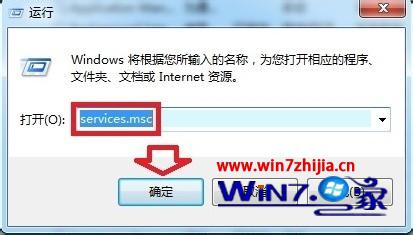
2、打开服务窗口后,在右侧服务列表中找到Software Protection服务(服务名称sppsvc)→右键启动;

3、如果启动菜单是灰色的(不可用)服务属性→启动类型→自动或者手动→应用→启动→确定;

4、如果这个Software Protection服务(服务名称sppsvc)没有,需要从好的相同的操作系统中导入相应的注册表项目。在好的电脑中在【开始】→【运行】中输入regedit 按回车键之后,打开注册表编辑器;

5、依次展开HKEY_LOCAL_MACHINE\SYSTEM\CurrentControlSet\services\sppsvc。然后,右键点击sppsvc项→导出;

6、然后取名,保存;
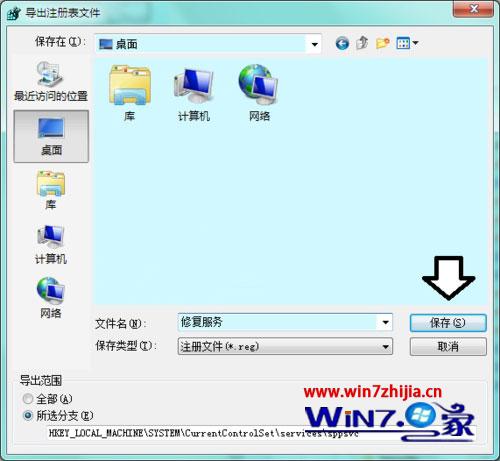
7、然后,再将其保存在u盘,再在有问题的操作系统中双击导入→是;

8、同样,如果系统的服务里面没有SPP Notification Service服务(服务名称sppuinotify)也可以使用相同的步骤,从好的操作系统中导出注册表备份,再倒入到有问题的操作系统中即可。在注册表中的位置是:HKEY_LOCAL_MACHINE\SYSTEM\CurrentControlSet\services\sppuinotify (右键点击sppuinotify 项→导出);
9、然后到有问题的电脑中打开注册表→文件→导入→指向从好的操作系统注册表中备份的文件,完成导入;
10、如果开启相应的服务出错,一般是激活Windows系统出问题了;
11、可以尝试在注册表中删除debugger这个键值。打开注册表,依次定位到:HKEY_LOCAL_MACHINE\SOFTWARE\Microsoft\Windows NT\CurrentVersion\Image File Execution Options\sppsvc.exe(如果没有此项,就不属于这个问题)。
关于Win7纯净版系统出现Software protection服务启动失败怎么办就给大家介绍到这边了,碰到这样情况的用户们可以按照上述的方法步骤来操作解决,相信可以帮助到大家。
以上就是win7系统出现Software protection服务启动失败的解决方法的完整教程了,还有不知道怎么解决的小伙伴赶快来学习一下吧!还有不明白的小伙伴可以留言给小编来帮你们解惑。
相关教程推荐
- 2021-06-07 大神示范xp系统出现工作站服务没有启动的流程
- 2021-06-15 技术员给你传授xp系统关闭信使服务的详细办法
- 2021-06-15 快速操作xp系统禁用不需要服务的操作方法
- 2021-05-13 微软公布xp系统安装传真服务的还原技巧
- 2021-05-11 图文介绍xp系统安装FTP服务工具的还原方案
- 2021-06-01 大师为你解说xp系统禁用第三方加载服务的修复技
- 2021-05-27 大神为你详解xp系统设置VPN代理服务器的还原方法
- 2021-05-18 高手讲诉xp系统Bits服务丢失的详细技巧
- 2021-05-29 技术编辑设置xp系统启用Windows Audio服务的设置步
- 2021-06-04 大神恢复xp系统设置DNS服务器的过程